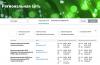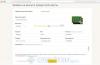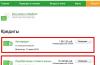Când lucrează cu Trezoreria în programul Continent AP, unii utilizatori întâmpină o eroare de semnare a cheilor cu numărul 0x0000065b. Eroarea este rară, dar cunoscută. Cel mai frecvent motiv este o licență expirată pentru Crypto-Pro CSP. Pentru unele versiuni ale programului Crypto-Pro, kiturile de distribuție instalate oferă posibilitatea de a activa funcționalitatea completă pentru o perioadă de probă, fără a cere număr de serie licențele de produs, totuși, sunt blocate după un anumit timp. De regulă - după 2 luni. După acest timp, programul care a funcționat corect cu programul Continent AP Treasury încetează să ofere posibilitatea de a semna documente cu certificate de utilizator, afișând eroarea 0x0000065b. Singura cale de ieșire în acest caz este să achiziționați programul Crypto-Pro și să introduceți numărul de serie urmând calea: Start - Panou de control - Crypto-Pro CSP - General - Introducerea unei licențe.
Cum se verifică licența pentru Crypto-Pro CSP?
Trebuie să lansați shell-ul programului de-a lungul căii: Start - Panou de control - Crypto-Pro CSP. În prima fereastră de bun venit a programului, veți vedea tipul licenței și perioada de valabilitate a acesteia (vezi figura de mai jos).Dacă nu ajută
Dacă recomandările pentru verificarea și instalarea licenței nu dezvăluie o problemă, poate exista o defecțiune tehnică în programul Continent AP, care provoacă o eroare de semnare a cheii 0x0000065b. Aici ar trebui să verificați eventualele conflicte ale programului cu Firewall-ul, Anti-Virus instalat pe computer sau să reinstalați certificatul personal al utilizatorului, inainte de asta prin ștergerea parolelor de certificat salvate în programul Crypto-Pro. Acest lucru se face după cum urmează:Start - Panou de control - Crypto-Pro CSP - Instrumente - Ștergeți parolele memorate - Ok
Eroarea apare din cauza faptului că CIPF „VipNet CSP” nu a fost înregistrat în timpul conexiunii inițiale la serviciul 1C-Reporting. Vă invităm să citiți instrucțiunile de înregistrare.
Instrucțiuni de înregistrare a produsuluiVipNetCSP.
1. Pentru a înregistra produsul „VipNet CSP”, accesați „Start” → „Toate programele” → „ViPNet” → „ViPNet CSP” → „Configurarea furnizorului de criptare ViPNet CSP” ( orez. 1.).
Orez. 1.
2. Următoarea fereastră se va deschide în fața dvs. ( orez. 2.), selectați „Înregistrați CSP ViPNet” și faceți clic pe butonul „Următorul”.

Orez. 2.
3. În fereastra următoare, selectați „Solicitare de înregistrare (obțineți codul de înregistrare)” și faceți clic pe butonul „Următorul” ( orez. 3.).

Orez. 3.
4. În fereastra „Metoda de cerere de înregistrare” ( orez. 4.) selectați „Prin Internet (online)”. În acest caz, computerul trebuie să fie conectat la Internet. Faceți clic pe „Următorul”.

Orez. 4.
5. În fereastra „Date de înregistrare” ( orez. 5.) completați toate câmpurile și introduceți numărul dvs. de serie pentru ViPNet CSP (Numărul de serie a fost indicat în timpul înregistrării (Figura 5), a fost trimis și în timpul înregistrării la adresa de e-mail pe care ați specificat-o (Figura 5)). Faceți clic pe „Următorul”.

Orez. 5.
6. Dacă înregistrarea a avut succes, instalatorul vă va anunța despre acest lucru ( orez. 6.). Faceți clic pe butonul „Terminat”.

Orez. 6.
7. Se va deschide fereastra „Configurare CSP ViPNet” ( orez. 7.). Faceți clic pe butonul „OK” acolo.

Orez. 7.
Produsul este inregistrat.
Când încercați să vizualizați un document, apare mesajul „Eșuat la încărcarea conținutului/Eșuat la decriptarea conținutului/Eșuat la decriptarea documentelor/Eșuat la decriptarea fișierelor”.
La vizualizarea unui document, apare o eroare, ale cărei detalii includ următorul mesaj:
„Nu a fost posibilă decriptarea documentelor. Nu există niciun certificat pe computer care să cripteze aceste documente. Dacă aveți unul dintre aceste certificate, instalați-l conform instrucțiunilor: „Cum se instalează un certificat”.
„Conținutul nu a putut fi încărcat. Nu a fost posibilă decriptarea documentelor”. Vă rugăm să verificați dacă aveți certificatul și cheia privată necesare pentru a decripta datele. Eroare la decriptarea datelor.
Eroarea va indica certificatul cu care a fost criptat documentul.
În raportarea Fondului de pensii: „Instalați certificatul pe computer sau introduceți o unitate USB cu certificatul necesar sau contactați suport tehnic».

Aceste erori apar atunci când certificatul la care este criptat documentul deschis nu este instalat la locul de muncă. Documentele care provin de la autoritățile de reglementare și care conțin rezultatele verificării rapoartelor (de exemplu, chitanțe de la Serviciul Fiscal Federal sau protocoale de la Fondul de Pensii al Rusiei) sunt criptate folosind certificatul cu care a fost trimis raportul.
Astfel, pentru a rezolva problema este necesar:
- Conectați mediul cheie care conține certificatul necesar la computer și încercați să vedeți din nou documentul. Certificatul trebuie mai întâi instalat prin CryptoPro CSP (vezi)
- Instalați certificatul în registru (vezi).
Când există multe certificate, este mai convenabil să le instalați folosind serviciul de diagnosticare. Dacă utilizați browserul Internet Explorer, trebuie să faceți clic pe butonul Instalare certificate. Dacă utilizați un browser diferit, faceți clic pe butonul Descărcați acest program, găsiți-l în lista de descărcări și rulați-l, apoi faceți clic pe Instalare certificate.
Dacă soluția propusă nu ajută la rezolvarea problemei, trebuie să contactați suportul tehnic la [email protected] următoarea informație:
- Captură de ecran a erorii;
- Data și ora exactă a trimiterii raportului, precum și TIN-ul și KPP ale organizației care trimite.
Important: dacă nu puteți găsi certificatul necesar, pentru a obține documentele, puteți contacta autoritatea de reglementare relevantă cu o solicitare de a le încărca personal pe un mediu sau de a genera și trimite o scrisoare cu fluxul de documente către sistemul Kontur.Extern.
De asemenea, rețineți că puteți stoca documente în formă decriptată pe computer folosind programul Kontur.Archive. Certificatele vor fi necesare doar în momentul salvării documentelor în Arhivă, iar după aceea puteți vizualiza documente fără certificat și chiar fără Internet.
Principalele avantaje ale programului:
- stochează nu numai documentele originale, ci și formulare tipărite;
- căutarea convenabilă a documentelor;
- După instalarea și configurarea Arhivei, nu sunt necesare acțiuni suplimentare pentru ca documentele să fie salvate în Arhivă - serviciul face totul automat.